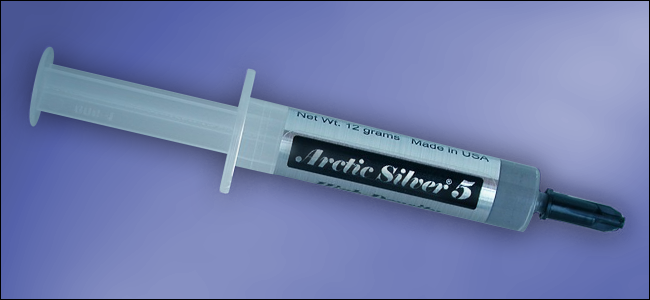
La mayoría de los pasos para construir su propia PC de escritorio se explican por sí mismos: gracias a la naturaleza modular de las partes de la PC, es realmente difícil estropear. Pero hay una excepción y puede complicarse.
Cuando se trata de aplicar pasta térmica, menos es más: una pequeña gota del tamaño de un guisante es todo lo que necesita. Tampoco lo esparza, el disipador de calor lo esparcirá uniformemente a medida que lo enrosque.La pasta térmica (también conocida como grasa térmica, material de interfaz térmica o gel térmico) es el compuesto semifluido que se aplica a la carcasa metálica de la CPU para permitir una transferencia de calor eficiente al enfriador montado directamente encima. Y si nunca lo ha usado antes, puede ser difícil saber exactamente cuánto necesita, e Internet está lleno de malos consejos sobre el tema.
Antes de comenzar: se aplica pasta térmica en la parte superior de la CPU, no en la parte inferior. Debe aplicarse a la placa de metal lisa (donde está impresa la información del fabricante y el modelo), no a los cientos de cuadrados o alfileres en la parte inferior. La pasta térmica no se coloca directamente en el zócalo de la CPU de la placa base. Este punto puede parecer obvio para el constructor de sistemas experimentado, pero es un error que a menudo cometen los principiantes … que desafortunadamente puede arruinar una CPU costosa (y una placa base).

También tenga en cuenta que si está utilizando el enfriador que se incluyó con la compra de su CPU, es posible que ya tenga pasta térmica aplicada de fábrica. Verifique la placa de transferencia de calor de color cobre debajo del ensamblaje del ventilador y el disipador de calor: si tiene parches uniformes de material gris, la pasta ya está en su lugar y no es necesario que la aplique usted mismo. Si va a cambiar por una nueva CPU, deberá limpiar cualquier exceso de pasta vieja con alcohol isopropílico y aplicar material nuevo.

¿Le preocupa qué tipo de pasta térmica usar? No lo hagas , no hace una gran diferencia en tus temperaturas . Si su nevera viene con un tubo de pasta térmica, probablemente sea lo suficientemente bueno.
La cantidad correcta de pasta aplicada es, sin rodeos, «no mucha». Tanto Intel como AMD recomiendan exprimir una masa de pasta del tamaño de un guisante fuera del tubo (que se incluye con la compra de una combinación de CPU y enfriador o se vende por separado) y en el centro directo de la CPU antes de colocar el enfriador en la parte superior y fijándolo con los accesorios de montaje. Para que quede perfectamente claro, estamos hablando de una sola gota de material, de no más de un centímetro (media pulgada) de ancho en cualquier punto. (Es posible que necesite un poco más si tiene una CPU bastante grande, como algunos de los procesadores de seis u ocho núcleos de Intel).
No se preocupe si no está perfectamente uniforme y no intente extenderlo por toda la superficie de la placa de metal. No vas a hacer un sándwich de mantequilla de maní aquí. El enfriador se monta directamente en la CPU, por lo que la pasta se esparcirá lateralmente a medida que se comprime, creando una superficie ideal para la transferencia de calor más o menos por sí sola. Algunos usuarios tienen métodos más elaborados para cubrir la CPU, pero realmente no es necesario.

Si está preocupado por equivocarse, no lo haga. Pero si todavía está preocupado, recuerde esto: muy poca pasta térmica es mejor que demasiada. Debido a que la placa del enfriador y la CPU están tan cerca, demasiada pasta puede expandirse más allá del chip y la placa, llenando el espacio del zócalo de la CPU y transfiriendo calor no deseado a los contactos eléctricos de la CPU o al PCB circundante. Eso es malo. Si aplica muy poca pasta y su CPU se calienta demasiado, lo que resulta en fallas de la computadora, siempre puede limpiarla y volver a aplicarla, pero limpiar la pasta del zócalo es mucho más problemático.
Una vez que haya aplicado la pasta como se indicó anteriormente, simplemente coloque el enfriador en la parte superior y atorníllelo en su lugar en la placa base con su hardware de montaje incluido.
Crédito de la imagen: Intel